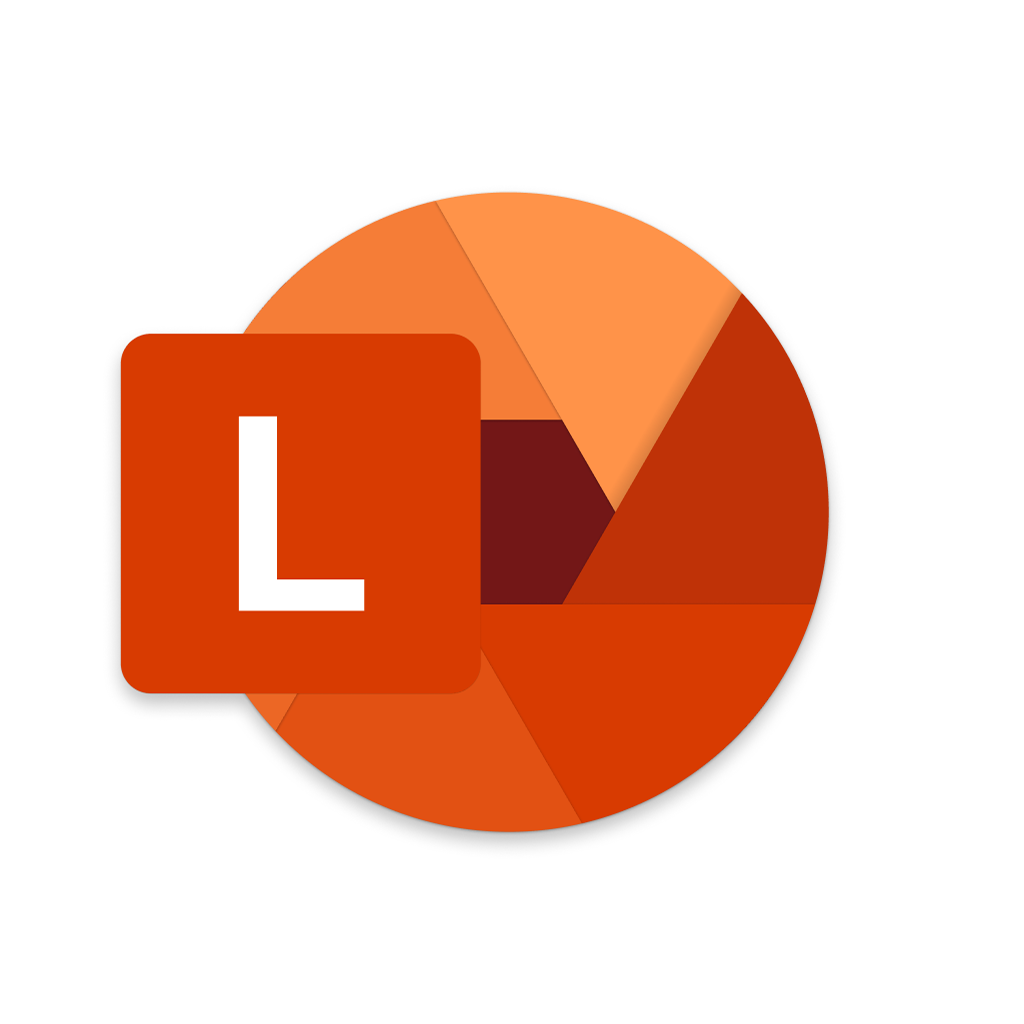
Microsoft Lens最新版本可以让大家自由的扫描各个文件,就算没有扫描仪可以在这里进行专业的扫描了,轻松校准识别的纸质文件,所有的文字是被起来都是非常精准的,支持多种语言,让大家还可以实时的进行翻译了。
1、可以将手机变成扫描仪了,想扫描什么内容都可以,很方便的。
2、将纸质文档转为电子文档,都是可以导出后各种格式,很轻松。
3、拍摄的文档没有摆正在拍摄后能进行校准,快速识别超多文件。
4、带来的各种工具可以免费的进行使用,想怎么进行操作都可以。
首先打开软件,找到捕获模式,可以使用相机拍摄新照片,或者从设备导入现有图像。
若要使用 Android 设备拍摄照片,请让相机指向要捕获的项目,并确保相机中的橙色框突出显示要捕获的项目,橙色线框就是自动对焦扫描的区域,也可以手动调节。
相机的闪光灯设置为根据需要 (自动) ,但您可以通过点击捕获窗口右上角的"闪烁"图标来更改此设置。
准备好拍摄照片后,点击屏幕底部的圆形"相机"按钮就可以了。
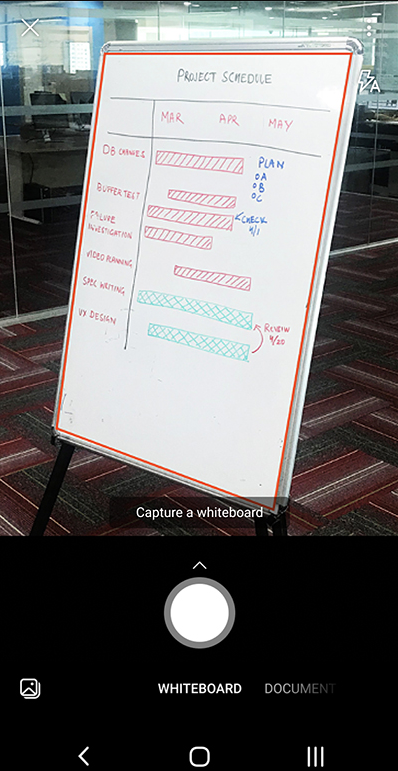
提高工作效率 :
您的所有笔记、收据和文档都可以扫描并上传
在会议结束时拍摄白板,以保证拟办事项按计划进行
将业务相关的联系人名片进行扫描并保存在您的联系人列表中,可方便查找
将打印的文本或手写的会议记录进行扫描,以便之后编辑和分享
可选择以 PDF、图像、Word 或 PowerPoint 格式保存到 OneNote、OneDrive 或本地设备等位置
提高在校效率 :
扫描课堂讲义并在 Word 和 OneNote 中添加注释
将白板或黑板拍摄下来供以后参考,即便离线时也可以使用
将手写笔记扫描为电子版供以后编辑(仅支持英语)
通过与 OneNote 的无缝集成,使课堂笔记和您自己的研究结果保持井然有序
1、可以让大家随时使用手机摄像头扫描纸质文件,非常的便捷。
2、能够让大家自由导出后扫描的内容,导出什么类型文档都行。
3、兼容多种多样的语言,每次识别文字都非常精准,自由翻译。
1、平台上带来了非常实用的扫描工具,想什么时候扫描都可以。
2、这里也可以快速转换格式了,日常想转换什么文档格式都行,
3、能够让大家扫描各种证件,无需自己手动输入,扫码后输入。
检查更新:
确保您的Microsoft Lens应用是最新版本。访问应用商店检查是否有可用的更新。有时,问题可能是因为您正在使用的版本存在已知问题,而这些问题是通过更新修复的。
重启应用或设备:
有时候,简单地关闭并重新打开应用,或是重启您的手机或平板电脑,就能解决临时性的故障。
检查权限:
确保Microsoft Lens有访问您的相机和存储空间的权限。在设备的设置中检查应用权限设置。
清除应用数据/缓存:
如果是安卓设备,尝试清除Microsoft Lens的应用数据和缓存。路径一般为:设置 > 应用管理(或应用)> 找到Microsoft Lens > 存储 > 清除缓存和数据。请注意,这会删除应用的本地数据,如登录信息等。
重新安装应用:
如果上述方法无效,可以尝试卸载Microsoft Lens后再重新从应用商店下载安装。这有助于解决可能由软件冲突或损坏的安装文件引起的问题。
检查设备兼容性:
确认您的设备是否满足Microsoft Lens的系统要求。某些功能可能需要特定版本的操作系统或硬件支持。
联系支持:
如果问题依旧,考虑联系Microsoft的客户支持。他们可能能提供更具体的解决方案,或者记录下您遇到的问题以便进一步调查。
需要网络放心下载免谷歌商店

远程控制电脑软件远程控制软件2024工具2024
在手机上轻松连接自己的电脑
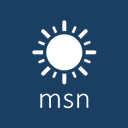
2024天气预报软件天气软件排行榜大全
提供精准天气预报软件

远程连接软件免费远程控制软件远程访问软件
在手机上轻松使用电脑应用
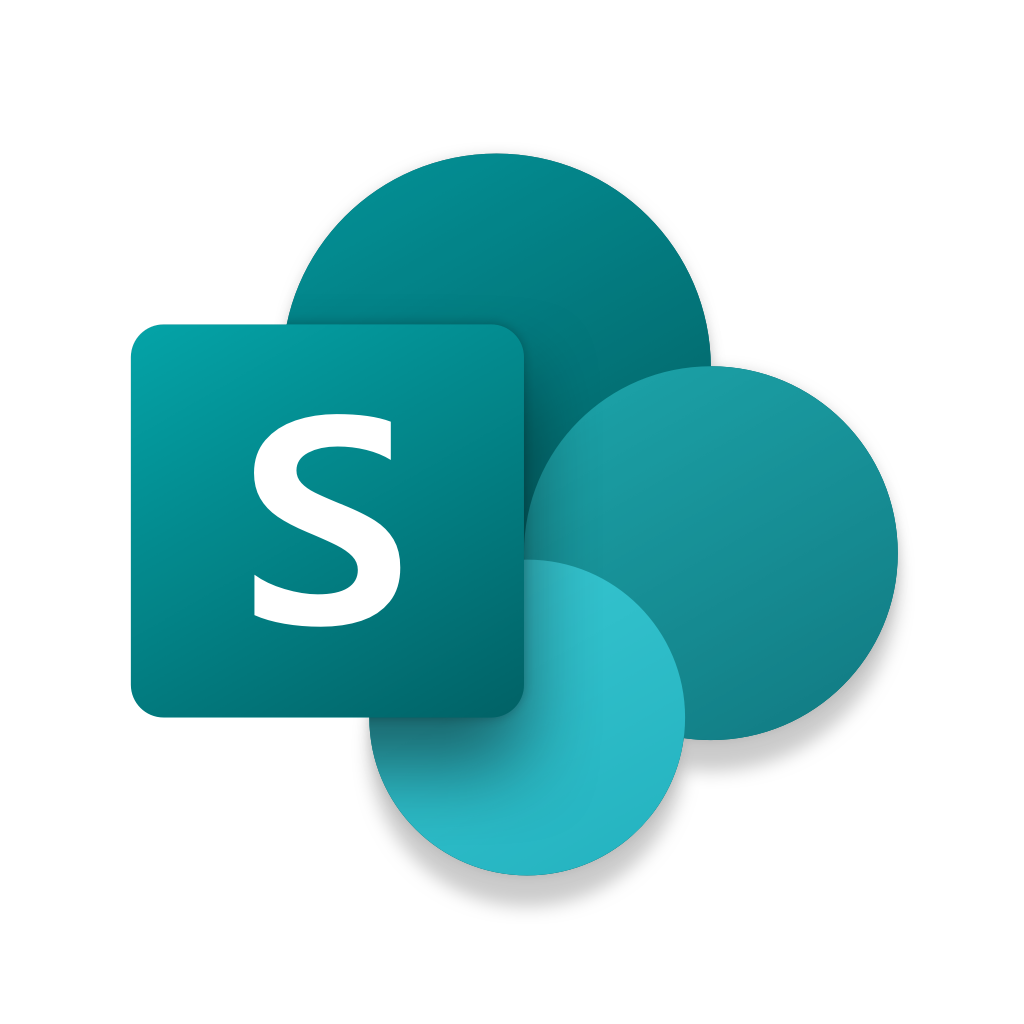
效率2024办公2024
让企业员工轻松移动办公
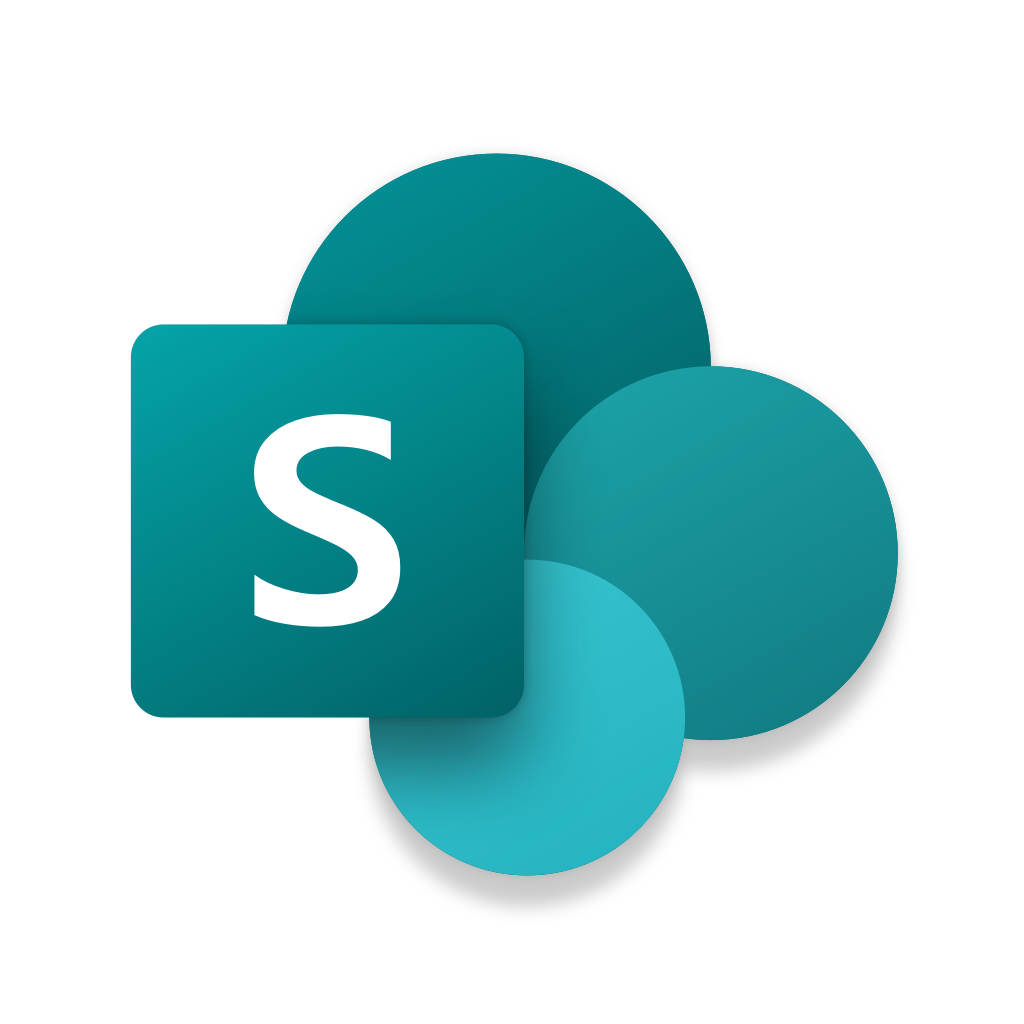
效率2024办公2024
让企业可以轻松移动办公
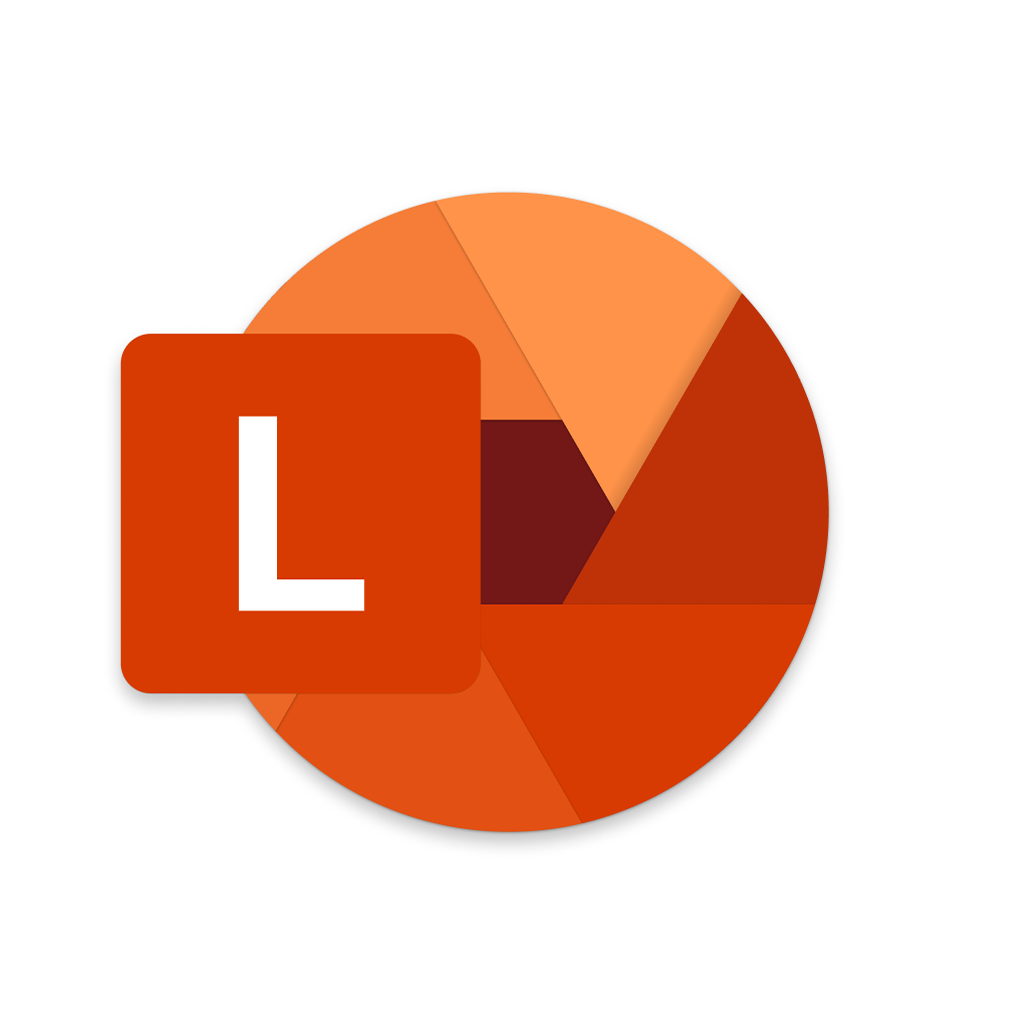
扫描app扫描图片转文字图文扫描软件扫描文件app
将手机轻松变成扫描仪
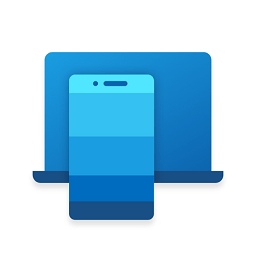
远程控制软件2024远程连接软件免费远程控制软件
链接 Android 手机和电脑
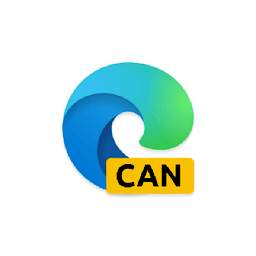
手机浏览器2024打开各种网站的浏览器
本身自带微软Edge插件商店
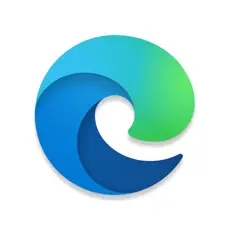
打开各种网站的浏览器原生浏览器软件搜索软件排行榜
微软浏览器手机客户端
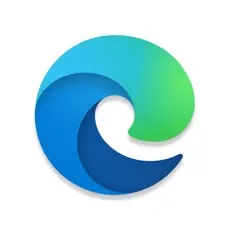
手机浏览器2024原生浏览器软件
微软官方edge浏览器手机端
让大家在手机上自由扫描文件